

1. Téléchargez le package de fichiers "Android Run Win7 Emulator" et téléchargez le fichier image win7 en même temps
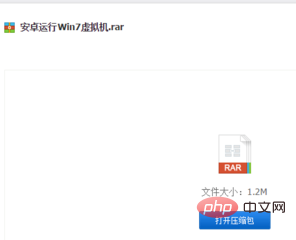
2. Téléchargez-le et décompressez-le. Dans ce dossier, vous pouvez récupérer les deux fichiers "Bochs" et "SDL", installer le fichier "Bochs" dans le téléphone Android et copier l'intégralité du dossier de configuration "SDL" dans la mémoire du téléphone ou à la racine. répertoire de la carte SD du téléphone
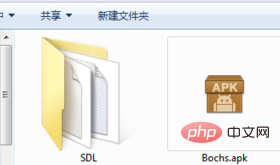
3. Préparez ensuite le fichier "Windows7.img" et copiez-le dans le répertoire "SDL"
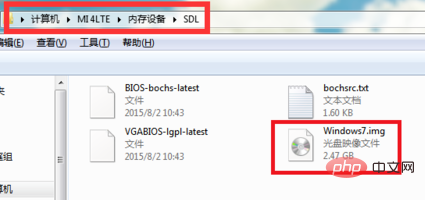
4. Installez ensuite "RE File Manager" sur votre téléphone et assurez-vous que le téléphone a obtenu les autorisations ROOT. Utilisez "RE File Manager" pour accéder au dossier "SDCard" - "SDL" et cochez ". bochesrc.txt" ", cliquez sur le bouton "Menu" dans le coin inférieur droit
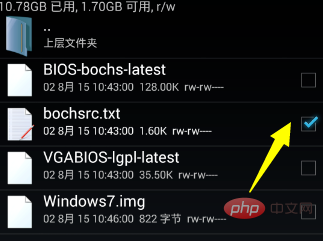
5. Dans le panneau d'extension contextuel, cliquez sur "Modifier en tant que texte" élément, et il sera édité sous forme de texte. Ouvrez le fichier "bochesr.txt" et entrez dans l'état d'édition
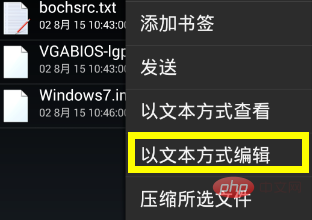
6. Depuis son interface d'édition, recherchez le "ata0-". master" et modifiez la valeur de l'attribut "path". Remplacez-le par le nom du fichier image Windows7. Cliquez sur le bouton "Enregistrer et quitter" pour enregistrer et quitter l'état d'édition du fichier
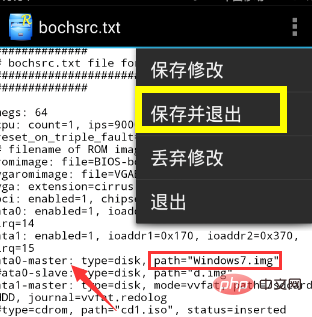
7 Ensuite, exécutez le programme "Bochs" installé à partir du bureau mobile et des miracles se produiront. . L'interface de démarrage de Windows 7 apparaît normalement, comme le montre la figure. La vitesse de démarrage d'un téléphone Android exécutant le système Win7 est liée à la configuration du téléphone. Attendez patiemment un moment et vous verrez le bureau Windows 7
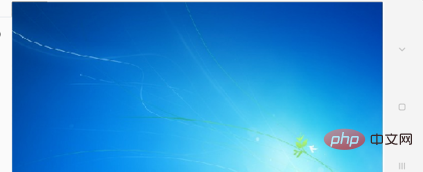
Tutoriel recommandé : Tutoriel Windows
Ce qui précède est le contenu détaillé de. pour plus d'informations, suivez d'autres articles connexes sur le site Web de PHP en chinois!
 Racine du téléphone portable
Racine du téléphone portable
 Téléphone portable projecteur
Téléphone portable projecteur
 Le téléphone ne parvient pas à se connecter au casque Bluetooth
Le téléphone ne parvient pas à se connecter au casque Bluetooth
 Pourquoi mon téléphone continue-t-il de redémarrer ?
Pourquoi mon téléphone continue-t-il de redémarrer ?
 La différence entre un téléphone de remplacement officiel et un téléphone neuf
La différence entre un téléphone de remplacement officiel et un téléphone neuf
 Pourquoi mon téléphone continue-t-il de redémarrer ?
Pourquoi mon téléphone continue-t-il de redémarrer ?
 Comment résoudre le problème selon lequel Apple ne peut pas télécharger plus de 200 fichiers
Comment résoudre le problème selon lequel Apple ne peut pas télécharger plus de 200 fichiers
 Pourquoi mon téléphone portable ne peut-il pas passer d'appels mais ne peut pas surfer sur Internet ?
Pourquoi mon téléphone portable ne peut-il pas passer d'appels mais ne peut pas surfer sur Internet ?